Kas yra Cscript.exe ir ar turėčiau jį išjungti?
Keli „Windows“ vartotojai kreipėsi į mus su klausimais, pastebėję, kad „Cscript.exe“ paleidžiamas kiekvieną kartą paleidžiant sistemą be jokios aiškios priežasties. Kai kurie vartotojai yra susirūpinę dėl galimybės susidoroti su kenkėjiškų programų grėsme. Ši pasikartojanti problema nėra išimtinė tam tikros „Windows“ versijos atveju, nes patvirtinta, kad ji atsiranda „Windows 7“, „Windows 8.1“ ir „Windows 10“.
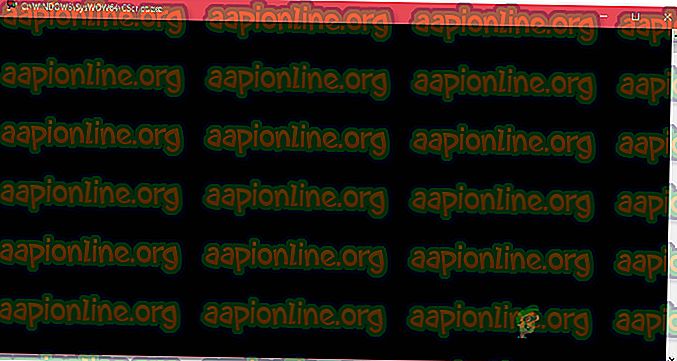
Kas yra Cscript.exe?
„Script.exe“ yra pagrindinis vykdomasis „ Windows Scripting Host“ - įmontuota „Windows“ funkcija, atsakinga už scenarijų failų vykdymą. Kol vykdomasis failas yra tikras, jis neturėtų būti laikomas jūsų kompiuterio saugumo grėsme.
„Cscript.exe“ iš esmės yra „ Windows Script Host“ paslaugos komandinės eilutės versija ir palengvina komandų eilutės parinktis scenarijaus ypatybėms nustatyti. Naudodami Cscript.exe, scenarijus galite paleisti automatiškai arba tiesiog komandų eilutėje įvesdami scenarijaus failo pavadinimą.
Kadangi yra daug kenkėjiškų programų, kurios yra užprogramuotos taip, kad pačios maskuotųsi kaip sistemos procesai, kad apsauginiai skaitytuvai netaptų jūsų rankose, turėtumėte patikrinti vykdomosios programos vietą.
Norėdami tai padaryti, paspauskite „ Ctrl“ + „Shift“ + „Enter“, kai tik pamatysite Cscript.exe, kad atidarytumėte „Windows“ užduočių tvarkyklės langą. Tada pereikite į skirtuką Procesai ir ieškokite cscript.exe paslaugos. Kai tai pamatysite, ištirkite vietą. „Windows 10“ dešiniuoju pelės mygtuku spustelėkite jį ir pasirinkite Atidaryti failo vietą .
Jei vieta skiriasi nuo C: \ Windows \ System32, tikimybė užmaskuoti kenkėjiškas programas yra labai didelė. Tokiu atveju pereikite prie kito skyriaus žemiau ir atlikite veiksmus, kad pašalintumėte kenkėjiškų programų grėsmę.
Ar „Cscript.exe“ yra saugus?
Nors tikrasis „ Cscript.exe“ yra neabejotinai tikras „Windows“ komponentas, esantis visose naujausiose „Windows“ versijose, turėtumėte imtis būtinų atsargumo priemonių, kad įsitikintumėte, jog iš tikrųjų nesusiduriate su kenkėjiška programine įranga.
Bet tai, kad matote „ Cscript.exe“ langą, veikiantį kiekvieną kartą paleidžiant sistemą, nėra normalus elgesys. Arba tai vadina tam tikra teisėta programa, paslauga ar procesas, arba yra tam tikros rūšies kenkėjiška / reklaminė programinė įranga.
Dėl šios priežasties mes primygtinai raginame atlikti šiuos tyrimus, kad įsitikintumėte, jog iš tikrųjų nesusiduriate su viruso infekcija. Veiksmingiausias būdas tai padaryti yra paleisti giluminį kenkėjiškų programų nuskaitymą, kad būtų patvirtinta, kad nesate susijęs su kokia nors kenkėjiška programa.

Kad jums būtų lengviau, galite perskaityti šį straipsnį ( čia ), kaip naudoti nemokamą „Malwarebytes“ saugos skaitytuvo versiją norint atlikti gilų saugos nuskaitymą.
Jei nuskaitymas nerodo jokių kenkėjiškų programų infekcijos požymių, pereikite prie kito skyriaus žemiau.
Ar turėčiau išjungti Cscript.exe?
Jei anksčiau nusprendėte, kad jūs iš tikrųjų nesusidūrėte su virusine infekcija, pats laikas sužinoti apie tai, kokia programa ir kodėl ji vadinasi „Cscript.exe“ kiekvieną kartą paleidžiant.
Dažniausiai pasitaikantis scenarijus, paleistas naudojant „ Cscript.exe“, kuris iš tikrųjų nėra teisėtas, yra naršyklės peradresavimas, kurį suaktyvina užgrobta naršyklė.
Bet nebent jus tikrai vargina raginimai (sulėtėjęs sistemos veikimas, skelbimų peradresavimai ar kažkas kita), neturėtumėte atlikti tinkamų veiksmų, kad išjungtumėte „Cscript.exe“ .
Bet jei esate pasiryžę tai padaryti, atlikite toliau nurodytus veiksmus ir įsitikinkite, kad nuolatiniai Cscript.exe raginimai nustos pasirodyti.
Kaip išjungti nuolatinius „Cscript.exe“ raginimus
Remiantis keliais skirtingais vartotojo pranešimais, yra keli skirtingi būdai, kaip nustatyti kaltininką, esantį už nuolatinius „ Cscript.exe“ nurodymus. Žemiau rasite 3 skirtingus šios rūšies problemos sprendimo būdus.
Pirmieji du būdai yra skirti natūraliems būdams identifikuoti problemą sukėlusį kaltininką, o naujausias parodys būdą, kaip veiksmingai išjungti Cscript.exe kartu su visu „ Windows Scripting Host“ komponentu.
Bet jei jūs tikrai nežinote, ką darote, ir esate pasirengę naudoti kompiuterį nenaudodami „ Windows Scripting Host“, patariame išbandyti šią problemą pirmiausia naudojant tik metodus.
Pradėkime!
1 metodas: Autoruno naudojimas kaltininkui nustatyti
Efektyviausias būdas nustatyti kaltininką, sukeliantį nuolatinius „ Cscript.exe“ raginimus, yra naudoti trečiosios šalies paslaugą, vadinamą „ Autoruns“ . Keletas nukentėjusių vartotojų pranešė, kad jiems pavyko tiksliai nustatyti kaltininką ir užkirsti kelią jam atidaryti dar vieną „ Cscript.exe“ raginimą, laikantis toliau pateiktos tvarkos.
Štai ką jums reikia padaryti:
- Apsilankykite šioje nuorodoje ( čia ) ir atsisiųskite naujausią „ Autoruns“ programos versiją spustelėdami nuorodą Atsisiųsti „Autoruns“ ir „Autorunsc“ .

- Kai atsisiuntimas bus baigtas, ištraukite .zip failą ir dukart spustelėkite vykdomąjį „ Autoruns“, kad būtų atidaryta programa.

- Kai atidarysite „Autoruns“, palaukite, kol bus užpildytas sąrašas Viskas . Kai jis bus visiškai įkeltas, slinkite žemyn per galimų automatinio paleidimo įrašų sąrašą ir suraskite Cscript.exe (žiūrėkite vaizdo kelią ). Pamatę jį, dešiniuoju pelės mygtuku spustelėkite jį ir iš kontekstinio meniu pasirinkite Trinti, kad būtų išvengta vykdomosios programos pasikvietimo kitą kartą paleidžiant sistemą.

- Paleiskite kompiuterį iš naujo ir patikrinkite, ar kitą kartą paleisdami sistemą pamatysite „ Cscript.exe“ raginimą.
Jei šis metodas neišsprendė problemos arba ieškote taisymo, kuriame nėra jokių trečiųjų šalių paslaugų, pereikite prie kito metodo, pateikto žemiau.
2 būdas: švarios įkrovos atlikimas
Ilgesnis, bet toks pat efektyvus kaltininko nustatymo ir sustabdymo atidaryti kitus panašius raginimus būdas yra paleisti sistemą „Clean Boot“ ir sistemingai iš naujo įjungti neįgalias paslaugas ir automatinio paleidimo klavišus, kol pavyks nustatyti failą, kuris vadinasi „ Cscript.exe“ .
Čia yra trumpas vadovas, kaip paleisti kompiuterį švariame įkrovos būsenoje „Windows 10“ kompiuteryje:
- Paspauskite „ Windows“ klavišą + R, kad atidarytumėte dialogo langą Vykdyti. Tada įveskite „msconfig“ ir paspauskite „ Enter“, kad atidarytumėte sistemos konfigūracijos langą.

Pastaba: jei jūsų paprašo UAC (vartotojo abonemento valdymas), pasirinkite Taip, kad suteiktumėte administratoriaus prieigą.
- Patekę į sistemos konfigūracijos langą, pasirinkite skirtuką Paslaugos ir pažymėkite laukelį, susietą su Slėpti visas „Microsoft“ paslaugas . Kai tai padarysite, visos pagrindinės „Windows“ paslaugos bus pašalintos iš sąrašo.

- Dabar, kai matote tik trečiųjų šalių paslaugas, spustelėkite mygtuką Išjungti visas, kad trečiosios šalies paslaugos negalėtų skambinti „Cscript.exe“. Tada spustelėkite Taikyti, kad išsaugotumėte dabartinę konfigūraciją.
- Tada pereikite į „ Startup“ skirtuką ir spustelėkite „ Open Task Manager“.

- Užduočių tvarkyklės skirtuke „ Startup“ paleisties pasirinkite atskirai kiekvieną paleisties paslaugą ir spustelėkite su ja susietą mygtuką Išjungti, kad kiekviena paslauga nebūtų paleista kitą kartą paleidžiant sistemą.

- Išjungę kiekvieną paleisties paslaugą, jūs turėsite švarią įkrovos būseną. Norėdami tuo pasinaudoti, paleiskite kompiuterį iš naujo ir palaukite, kol bus baigta kita paleisties seka.
- Jei „ Cscript.exe“ nebėra, sistemingai iš naujo įgalinkite kiekvieną anksčiau išjungtą elementą (atlikdami aukščiau aprašytus veiksmus aukščiau) porą atsitiktiniais paleidimais, kol pavyks nustatyti kaltininką. Tai užtruks šiek tiek laiko, tačiau tai tikrai yra švarus požiūris į problemos sprendimą.
Jei vis dar kyla problemų arba ieškote būdo, kaip efektyviai išjungti visus „ Cscript.exe“ raginimus, pereikite prie kito metodo, pateikto žemiau.
3 būdas: „Cscript.exe“ išjungimas per registro rengyklę
Patikimas būdas išspręsti problemą yra veiksmingai išjungti „ Windows Scripting Host“, naudojant registro rengyklę. Tai neabejotinai sustabdys bet kokius kitus „Cscript.exe“ raginimus ateityje, tačiau taip pat gali sustabdyti automatinių scenarijų vykdymą.
Tai gali paveikti daugybę programų, įskaitant kai kuriuos labai svarbius „Windows“ komponentus. Taigi, jei tikrai nežinote visų elementų, kuriems turės įtakos šis registras, trūkumų, patariame to nedaryti.
Bet jei esate pasirengę išjungti Cscript.exe naudodami registro rengyklę, štai trumpas vadovas, kaip tai padaryti:
- Paspauskite „ Windows“ klavišą + R, kad atidarytumėte dialogo langą Vykdyti . Tada įveskite „regedit“ ir paspauskite „ Enter“, kad atidarytumėte registro rengyklę . Pamatę ekraną Vartotojo abonemento valdymas, spustelėkite Taip, kad suteiktumėte administratoriaus prieigą.

- Kai būsite registro rengyklėje, naudokite kairiąją sritį, kad pereitumėte į šią vietą:
Kompiuteris \ HKEY_LOCAL_MACHINE \ SOFTWARE \ Microsoft \ Windows \ Script Host \ Settings
Pastaba: taip pat galite įklijuoti vietą tiesiai į naršymo juostą ir paspausti „ Enter“, kad būtų lengva pasiekti.
- Kai pateksite į teisingą vietą, pereikite į dešinės srities sritį ir pasirinkite Naujas> Dword (32 bitų) reikšmė .
- Pavadinkite naujai sukurtą vertę Enabled, tada dukart spustelėkite ją ir nustatykite bazę Hexadecimal, o Value duomenis - 1 .
- Išsaugokite pakeitimus, paleiskite kompiuterį iš naujo ir patikrinkite, ar problema išspręsta atlikus kitą paleidimo seką.












